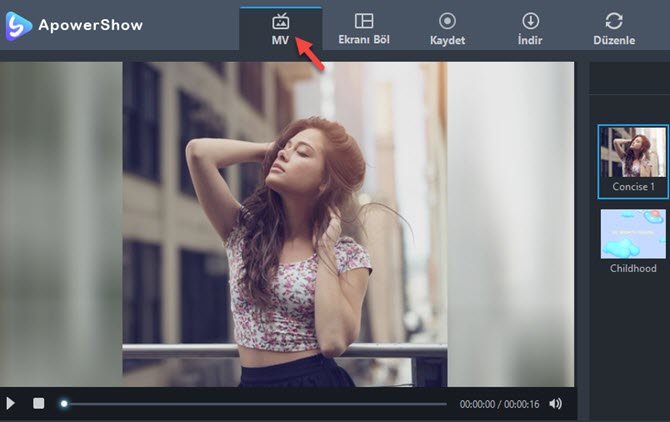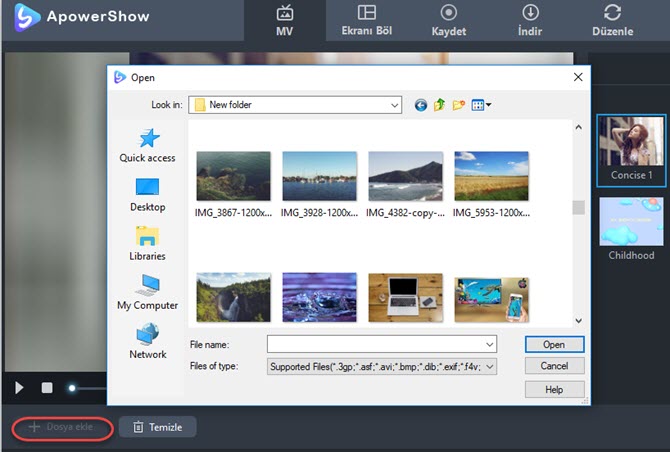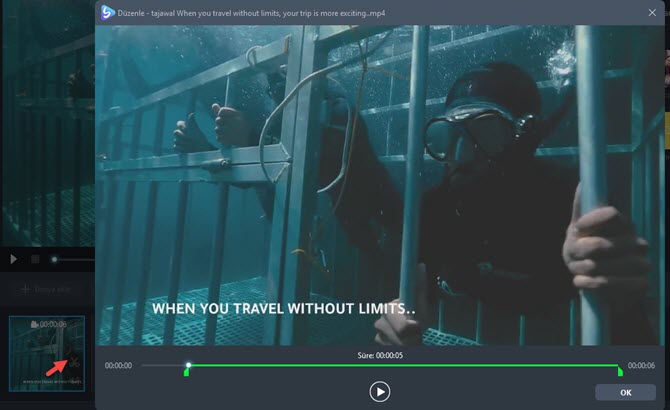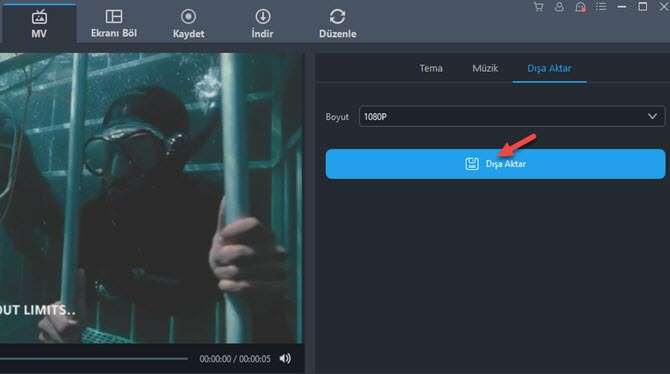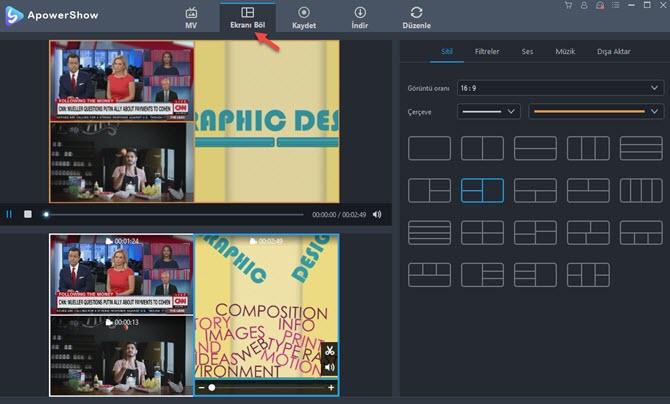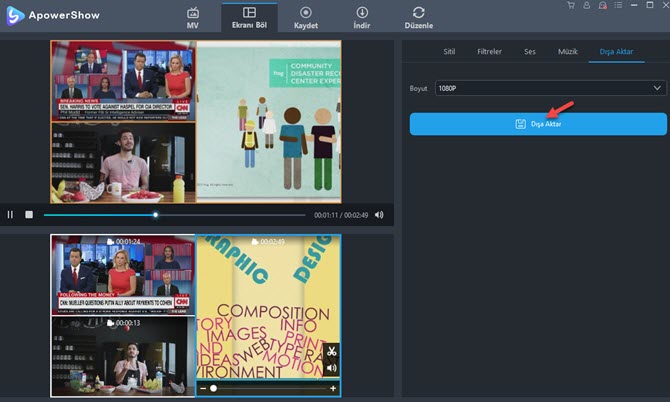Bazen farklı durumlar için slayt gösterileri düzenlemek isteriz. Mesela bir okul sunumu için, bir arkadaşımızın doğum gününde ona sürpriz yapmak için veya bir düğünde herkesle paylaşmak için buna ihtiyaç duyabiliriz. Herkesin keyifle izleyebileceği sunumlar oluşturmak için video ve fotoğrafları birleştiririz. Amacımız okulda kullanmaksa sınıf arkadaşlarımız ve öğretmenlerin anlayacağı şekilde sıklıkla sunumumuza fotoğraf yerleştiririz. Akrabalarımıza özel hazırladığımız sunumlarda ise eski video ve fotoğrafları yerleştiririz. Bu durumlarda bize ideal videomuzu hazırlamakta yardımcı olacak bir programa ihtiyaç duyarız. İşte şimdi bu slayt gösterisi hazırlayabileceğiniz programları anlatacağız.
2 Ücretsiz Video ve Fotoğraf Birleştirici
ApowerShow
ApowerShow, slayt gösterilerini kolayca oluşturup düzenlemek için kullanabileceğiniz harika bir program. Sürükle bırak özelliğini kullanarak çok sayıda kayıtlı fotoğrafı ve videoyu tek tıkla programa taşıyabilirsiniz. Dahası, videonuzda daha canlı bir anlatım elde etmek için arka plana müzik ekleyebilirsiniz. Bunun yanı sıra detaylı ara yüzü sayesinde uygulamanın tüm fonksiyon ve özellikleriyle rahatça haşır neşir olabilirsiniz. Bu uygulama ayrıca video hazırlamak için gereken tüm ihtiyaçlarınızı karşılar. Yalnızca fotoğraf ve video birleştirmek için değil indirme işlemi ve ekran hareketlerini kaydetmek için de bunu kullanabilirsiniz.
Bunu, ApowerShow kullanarak gerçekleştirmenin iki yolu var:
1. MV (Müzik Videosu) Fonksiyonunu kullanarak birleştirme
MV özelliğini kullanarak resim ve video eklemek için aşağıdaki basit adımları takip edebilirsiniz:
- ApowerShow programını bilgisayarınıza indirip kurun veya resmi web sayfasında yer alan “Şimdi Başlatın” butonuna tıklayın.
- Program ekranından “MV” seçeneğine gidin.
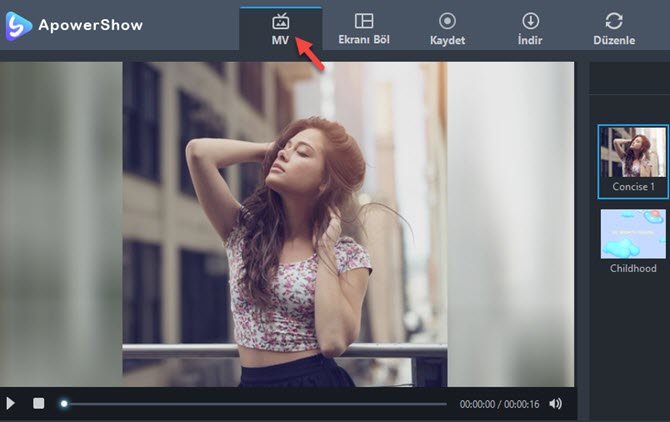
- “+ Dosya ekle” butonuna tıkladıktan sonra slayt gösterisine alacağınız fotoğraf ve videoları seçin.
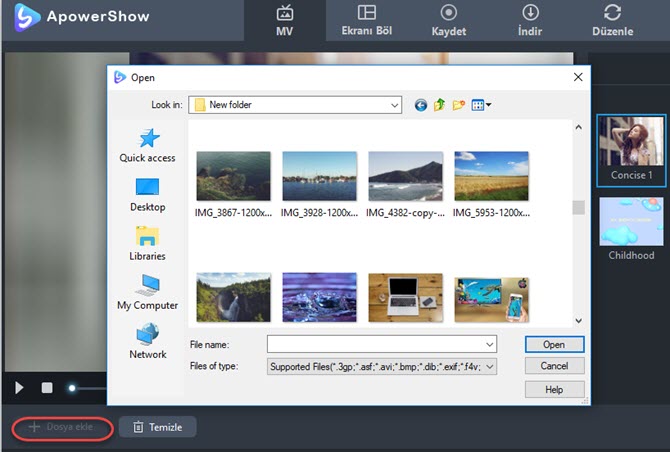
- Fotoğraf ve videolarınız sıralamasını seçin. Klibin bazı bölümlerini düzeltmek isterseniz “Girilen video” > “makas simgesi” > süreyi gösteren çizgiyi ayarlama yoluyla istediğiniz düzenlemeyi yapabilirsiniz.
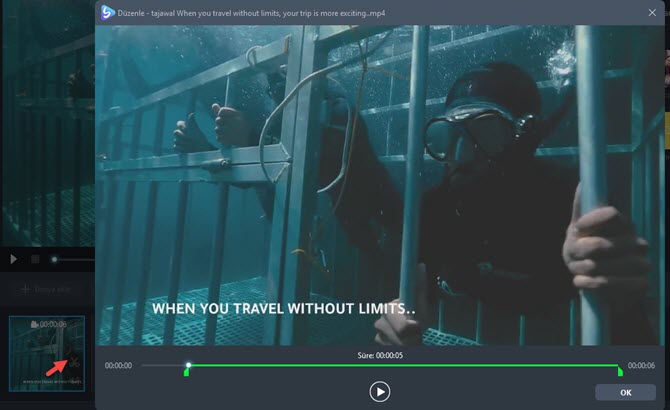
- Arka plana müzik eklemek isterseniz “MV” sekmesinin sağında yer alan “Müzik” > “+ Müzik ekle” > yolunu takip edip kullanmak istediğiniz parçayı seçin.
- Videonuzu sonlandırıp PC’ye kaydetmek için “Dışa Aktar” butonuna gittikten sonra “Dışa Aktar” seçeneğine tıklayın.
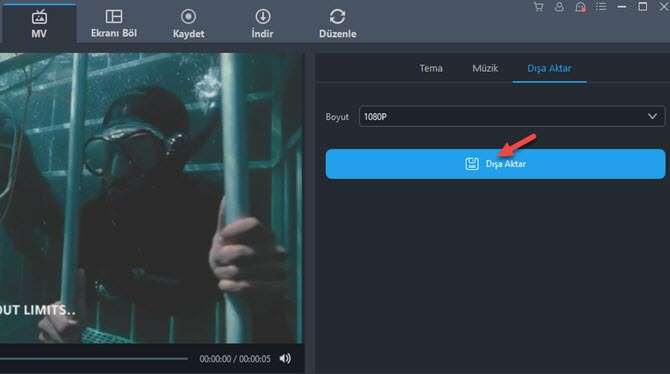
2. Ekran Bölme Fonksiyonuyla Birleştirme
Resim ve videolarınızı birleştirmek için Ekran Bölme fonksiyonunu aşağıda belirtildiği şekilde kullanabilirsiniz:
- Öncelikle “Ekrani Böl” seçeneğine gidin ve ardından “Stil” sekmesi altında kullanmak istediğiniz kolaj tarzını seçin.
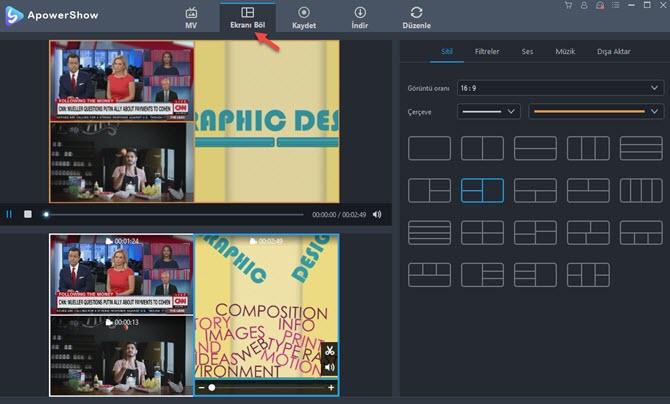
- Pencereleri doldurmak için “+” butonuna tıklayarak video ve resimleri ekleyin. Doldurulması gereken pencereler seçtiğiniz tarza bağlı. Videonuzun etkisini arttırmak için filtre ve müzik de ekleyebilirsiniz.
- Her şey tamamlandığında “Dışa Aktar” butonuna gidip “Dışa Aktar” butonuna tıklayarak videonuzu kaydedebilirsiniz.
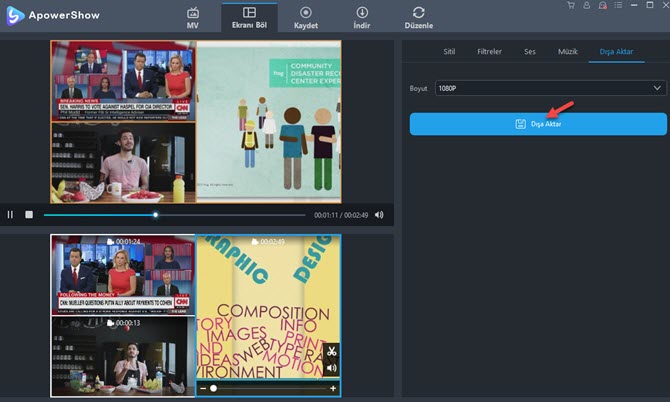
Proshow
Proshow, program indirme ya da kurulum gerektirmeden kullanabileceğiniz bir video fotoğraf birleştirme aracıdır. Ancak kullanmadan önce kayıt olmanız gerekir. Web tabanlı bu program harika şekilde video ve fotoğrafları birleştirir. 950’nin üzerinde dahili efekti ve yaratıcı teması bulunur. Ayrıca video ve fotoğraflarınızı Facebook, Instagram ve Flickr gibi paylaşım sitelerinden programa alabilirsiniz.

- Önce resmi sitesine gidin ve hesap oluşturun. Kayıt tamamlandıktan sonra bir tema ve slayt gösterisi için isim seçin.
- Sonrasında, “İçerik Ekle” butonuna tıklayarak istediğiniz resim ve videoları ekleyin.
- Fotoğrafları ve videoları sıraya dizdikten sonra “kare” butona tıklayarak animasyon ekleyin. Bunun yanı sıra düzenlemek istediğiniz videoya tıklayarak fotoğrafa başlık ekleyebilir, döndürebilir veya kopyalayabilirsiniz.
- “Müzik Ekle” butonuna tıklayarak mp3 dosyasını yükleyerek müziğinizi ekleyebilirsiniz.
- Her şeyi tamamladıktan sonra “Video Oluştur” sekmesine gidip “Videoyu Oluşturmak için Tıkla” butonunu seçin.
- Son olarak videonuzu bilgisayara indirin. Sayfanın üstünde yer alan “İndirme + Videolar” butonuna tıklayıp “İndir” seçeneğine gitmelisiniz. Ücretsiz kullanıcılar yalnızca 360P görüntü kalitesini seçebilir.
Karşılaştırma
Yukarıda bahsettiğimiz programlar slayt gösterisi oluşturmak için rahatlıkla kullanılabilir. Video ve fotoğrafları birleştirme işinde yazılım indirmenize gerek kalmayacak web tabanlı sürümleri mevcut. Ancak Proshow kullanırken kaydolarak Gmail hesabınızdan program kimliğinizi doğrulamanız gerekir. Video kalitesi bakımından Proshow’da yanızca standart kalite bulunur. Daha yüksek video kalitesi için para ödemelisiniz. ApowerShow ise video indirme, ekran hareketlerini kaydetme, bölünmüş ekran videoları oluşturma ve videoları düzenleme gibi tüm fonksiyonları bir arada sunar. Proshow yalnızca slayt gösterisi oluşturmayla sınırlıdır.